画像をPDF形式に変換する方法は?無料のオンラインサービスを教えて!
パソコン内のデータを、至急PDF形式に変換しなければならない場面がある(例えば、プリンタのトラブルでコンビニの印刷サービスを利用する場合など)。下手に変換ソフトを探してインストールするくらいなら、無料のオンラインサービスを使うのが吉。ユーザー登録不要で、手元のファイルをPDF化できるぞ。
コンビニの印刷サービスは、USBメモリやSDカードに入ったデータを持ち込んで印刷できるので、急なプリンタのトラブルや、外出中に印刷が必要になった時の駆け込み寺として利用できる。ただし、印刷に対応しているのはPDF形式のみ。例えば、「今日のプレゼンの資料に画像のページを追加したい!」と気付いたとき、手元にPDF形式のファイルがないとお手上げになる。
「Cometdoc」はファイルをアップロードすることでPDFに変換してくれるサービス。ソフトのインストールや会員登録は不要なので、最小限の手間でPDFファイルを作成できる。「画像を急遽PDF化したい」という場面に役立つぞ。なお、テキストファイルの変換も行えるが、日本語だと文字化けしてPDF化されるので注意しよう。
■ 手元のJPEGファイルをPDF形式に変換する
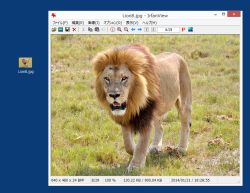
ごく普通のJEPG画像だが、これを急遽、PDF形式にする必要が出てきた場合、変にツールをインストールするよりは、オンラインサービスを活用すべし
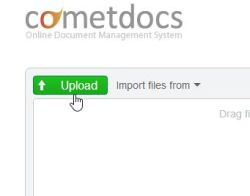
「Cometdoc」を開いて、「Upload」をクリック。JPEGファイルを指定しよう
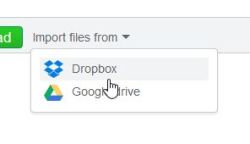
DropboxやGoogleDriveといったオンラインストレージにも対応している。「Import files from」をクリックして、オンラインストレージに共有されているファイルを選択しよう
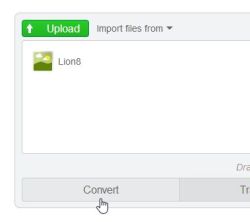
ファイルがアップロードされたら「Convert」をクリックしよう
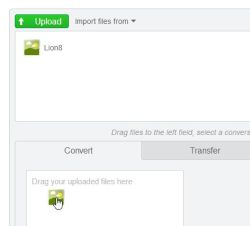
「Convert」の「Drag your uploaded files here」と表示されている領域に、アップロードした画像(上の領域に表示中)をドラック&ドロップで移動させる
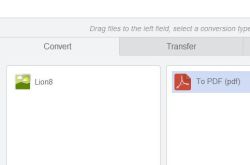
すると、隣の領域に変換後のファイル(PDF形式)が表示されるぞ
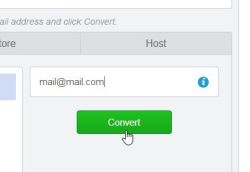
後は自分のメールアドレスを入力して「Convert」をクリックすればOK
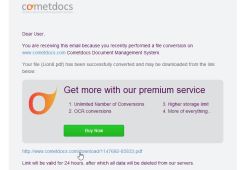
入力したメールアドレスにメールが送られてくるので、拡張子が「.pdf」となっているリンクをクリックしよう。一番目立つ「Buy Now」は有料版へのリンクなので触らなくてOK
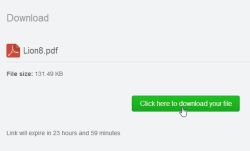
「Click here to download your file」をクリックしよう。PDFファイルがダウンロードされるぞ
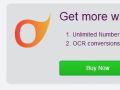
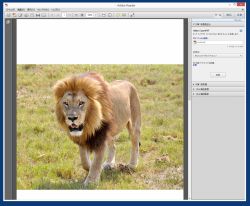
 全世界1,000万以上ダウンロード超え!水分補給サポートアプリ最新作『Plant Nanny 2 - 植物ナニー2』が11/1より日本先行配信開始中
全世界1,000万以上ダウンロード超え!水分補給サポートアプリ最新作『Plant Nanny 2 - 植物ナニー2』が11/1より日本先行配信開始中 たこ焼きの洞窟にかき氷の山!散歩を習慣化する惑星探索ゲーム『Walkr』がアップデート配信&6/28までアイテムセール開始!
たこ焼きの洞窟にかき氷の山!散歩を習慣化する惑星探索ゲーム『Walkr』がアップデート配信&6/28までアイテムセール開始! 【まとめ】仮想通貨ビットコインで国内・海外問わず自由に決済や買い物ができる販売サイトを立ち上げる
【まとめ】仮想通貨ビットコインで国内・海外問わず自由に決済や買い物ができる販売サイトを立ち上げる JPEG画像の漫画をゲットしたけどスマホやタブレットで読むにはどうしたらいい?
JPEG画像の漫画をゲットしたけどスマホやタブレットで読むにはどうしたらいい? チョイ変換に便利 直感的にファイル変換できる「Cometdocs」
チョイ変換に便利 直感的にファイル変換できる「Cometdocs」 PDFをWordに変換したい。フリーで使えるサービスを教えて
PDFをWordに変換したい。フリーで使えるサービスを教えて JPEG画像をスマホやタブレットで電子書籍風にまとめて読む方法を教えて
JPEG画像をスマホやタブレットで電子書籍風にまとめて読む方法を教えて アカウント登録不要!完全匿名でファイルを共有できる無料ストレージサービス
アカウント登録不要!完全匿名でファイルを共有できる無料ストレージサービス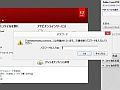 漏洩防止!PDFファイルに簡単にパスワードを設定するウェブサービス
漏洩防止!PDFファイルに簡単にパスワードを設定するウェブサービス
